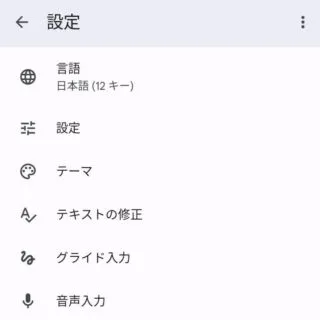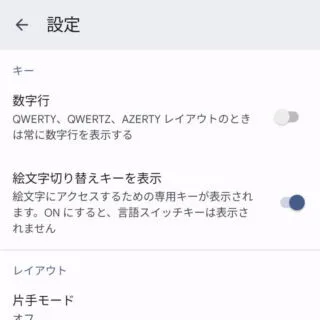AndroidスマートフォンのIMEアプリ(日本語入力アプリ)は多くの場合で、文字を入力する度に「音が鳴る」「バイブが振動する」ことがあります。これは好みによるところが大きいので、設定より有効/無効を切り替えられるようになっており、動作させたり停止させたりすることができます。
フィードバックとは?
ここで言うフィードバックとは「操作に対する反応」を意味しており、例えば「タップした際に音を鳴らす」「タップした際に振動(バイブレーション)する」と言った挙動を指します。
タッチパネルで操作することが多いスマートフォンでは、タップなどの操作に対して何の反応もないと「タップを認識したかわからない」と言ったことになりかねないので、[視覚(画面の変化)]や[聴覚(音を鳴らす)][触覚(振動する)]などでフィードバックすることがあります。
Androidスマートフォンでは機種によってプリインストールされているIMEアプリ(日本語入力アプリ)が異なるため、Google Playよりダウンロード&インストールできる【Gboard】などを使うと機種ごとの差異を無くすことができます。
キーボードのフィードバックを変更するやり方
- 設定の[システム]>[キーボード(言語と入力)]>[画面キーボード]より【Gboard】をタップします。

- 設定より【設定】をタップします。
- 設定より【キー操作音】【キー操作時の触覚フィードバック】のオン/オフを切り替えます。
必要に応じて【キー操作の音量】【キー操作バイブレーションの強さ】を変更します。
キーボードのフィードバックを変更するやり方は以上です。
「キー操作で音を鳴らす」と言う挙動はガラケーの時代からあり好む人も多いかもしれません。